
蘋果在 iOS 18 推出後,把 iPhone 設定裡面的「密碼」功能獨立出來成為一個《密碼》App,這個 App 一般人平常不會點開來用,但其實裡面很多功能大家幾乎天天都會用到,今天帶大家看更多關於密碼 App 的超實用功能。
|
延伸閱讀 |
密碼自動帶入
任何網站、服務、系統,只要你是第一次登入,iPhone 會問你要不要把帳號密碼儲存在《密碼》App 裡面。
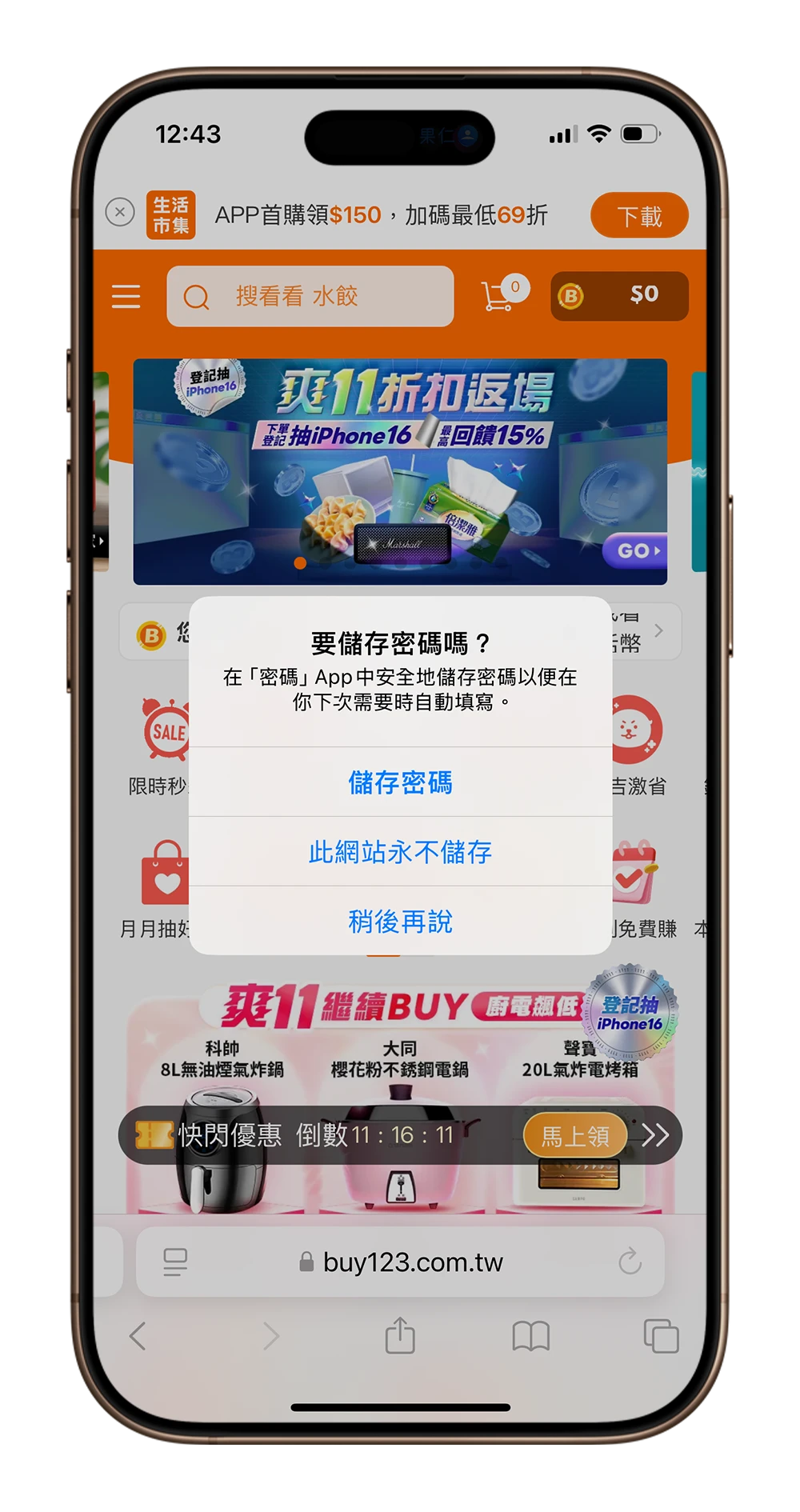
儲存了以後,未來再次要登入相同的網站,就會自動幫你把帳號、密碼帶入,完全不需要打字也不怕忘記密碼。
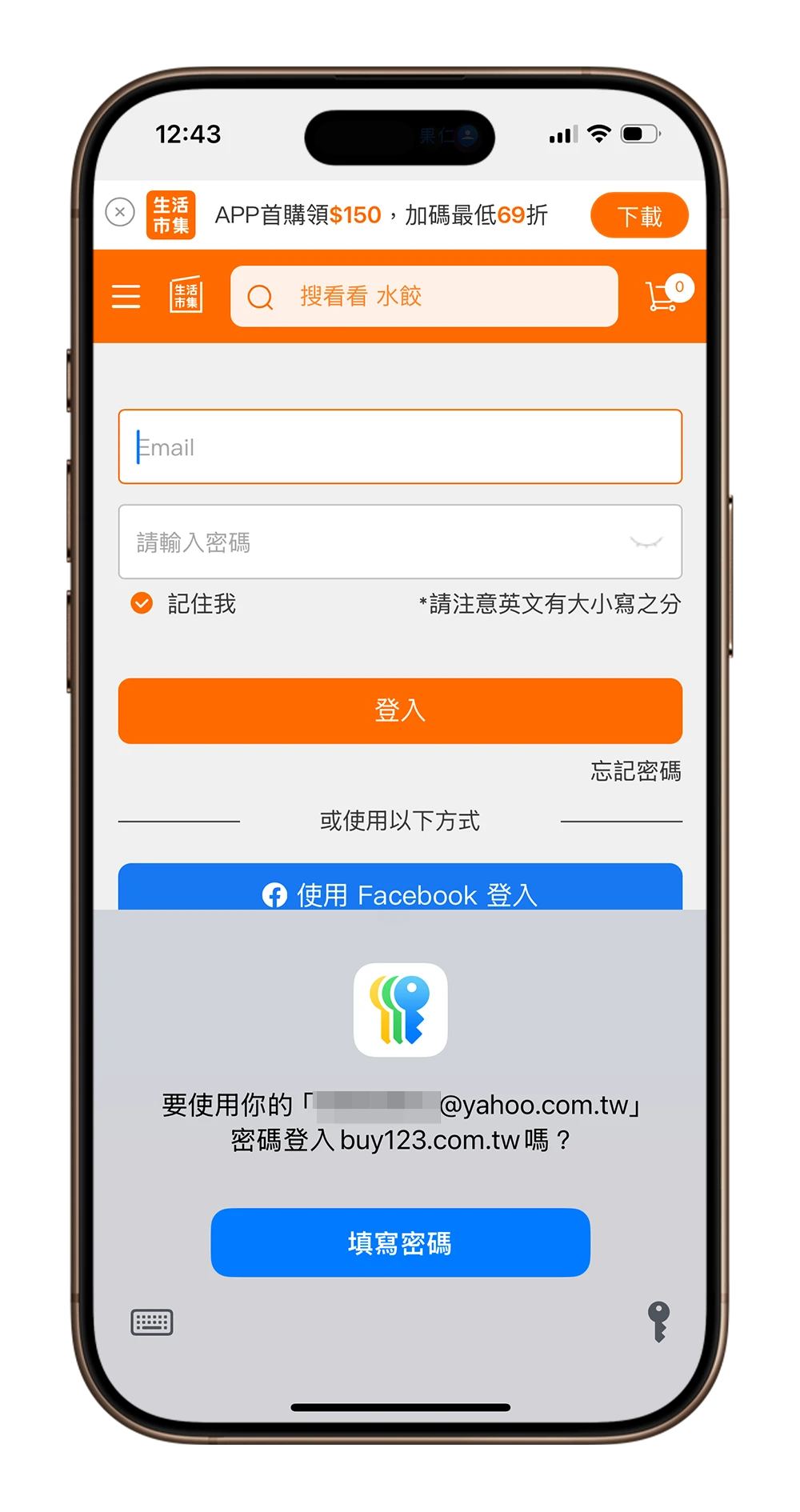
兩步驟驗證碼產生器
在 iPhone《密碼》App裡面也可以儲存兩步驟驗證碼,你可以透過輸入密鑰、直接掃描 QR Code 的方式,把網站的兩步驟驗證碼儲存在 iPhone 的密碼功能裡面。
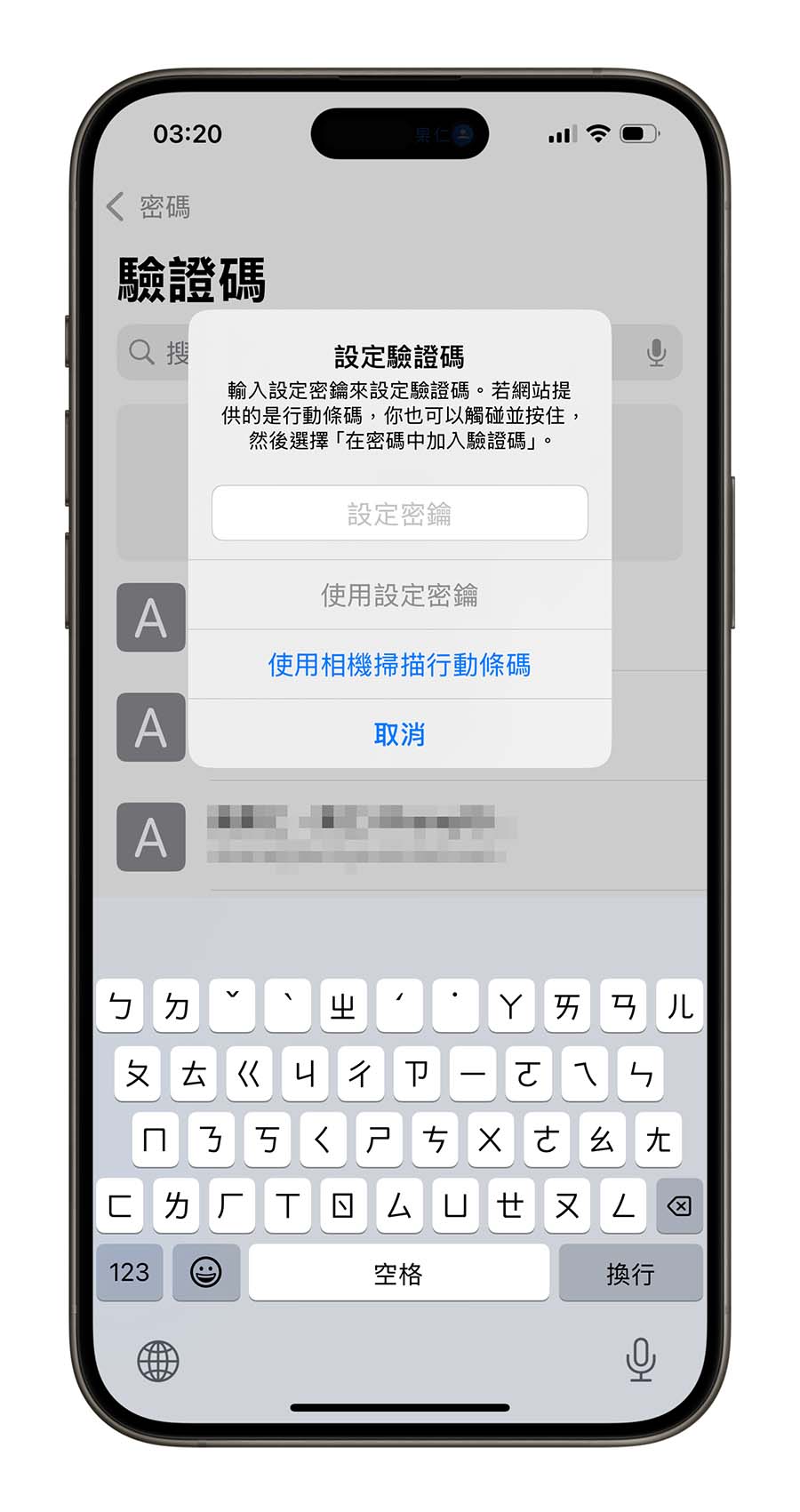
如果有需要使用兩步驟驗證碼的時候,就可以像儲存的密碼一樣直接帶入,或者是直接開啟《密碼》App 查詢。
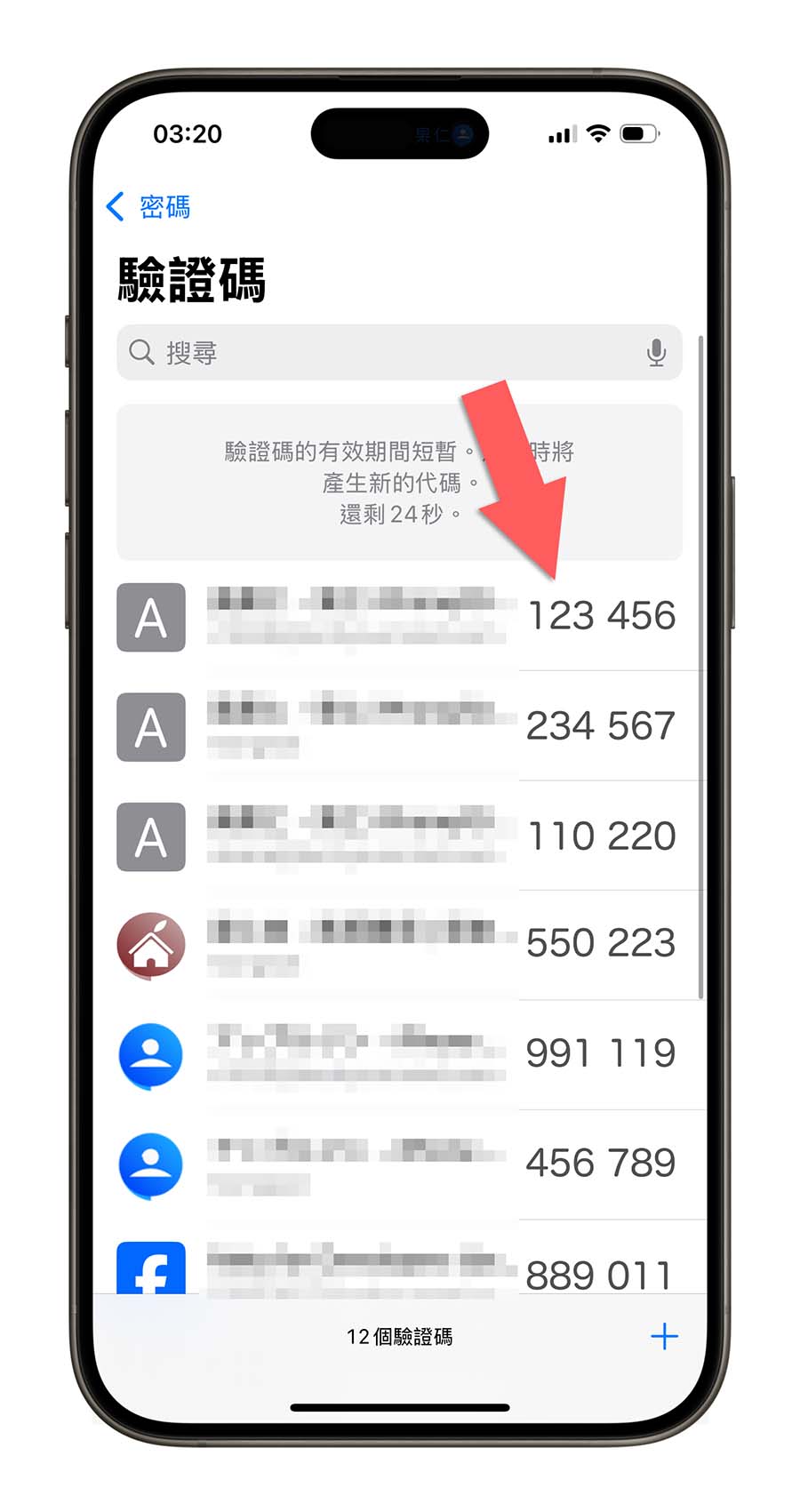
|
延伸閱讀 |
共享群組安全分享密碼
《密碼》App 最常被大家忽略掉的好用功能,就是「共享群組」,可以讓你在安全的狀況下將密碼分享給你的好朋友。
你只要建立一個共享群組,然後把你想要共享密碼的好友加進這個群組裡面,然後在選擇要共享的密碼,這組密碼就會移到共享群組裡面。
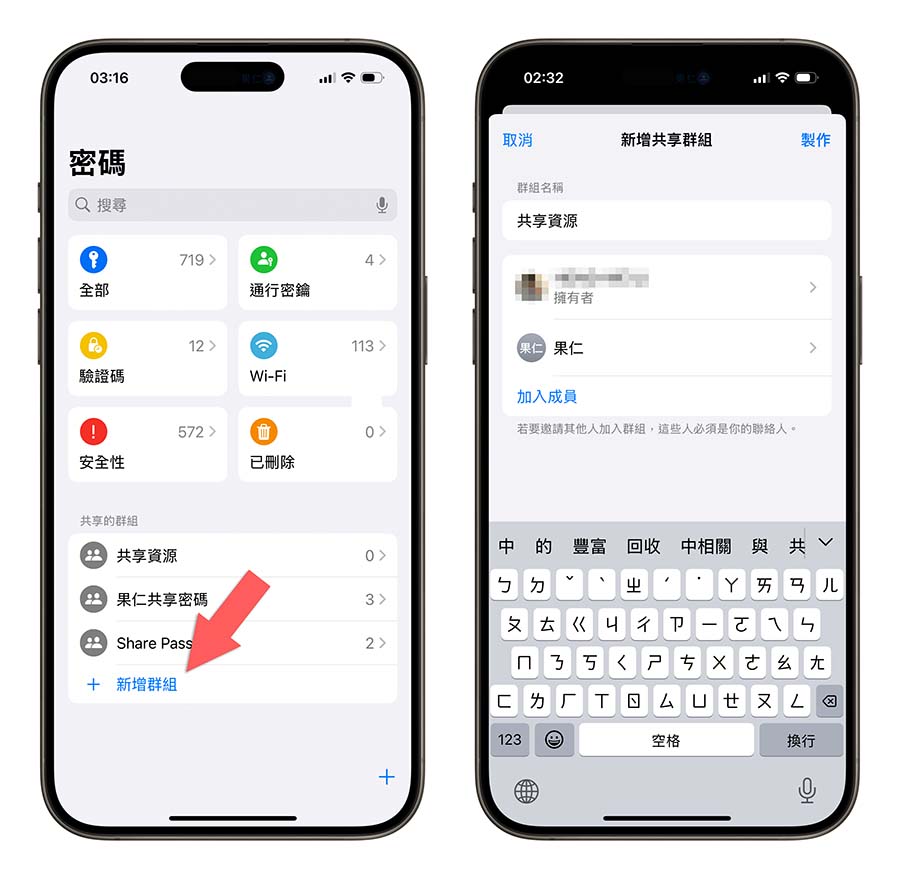
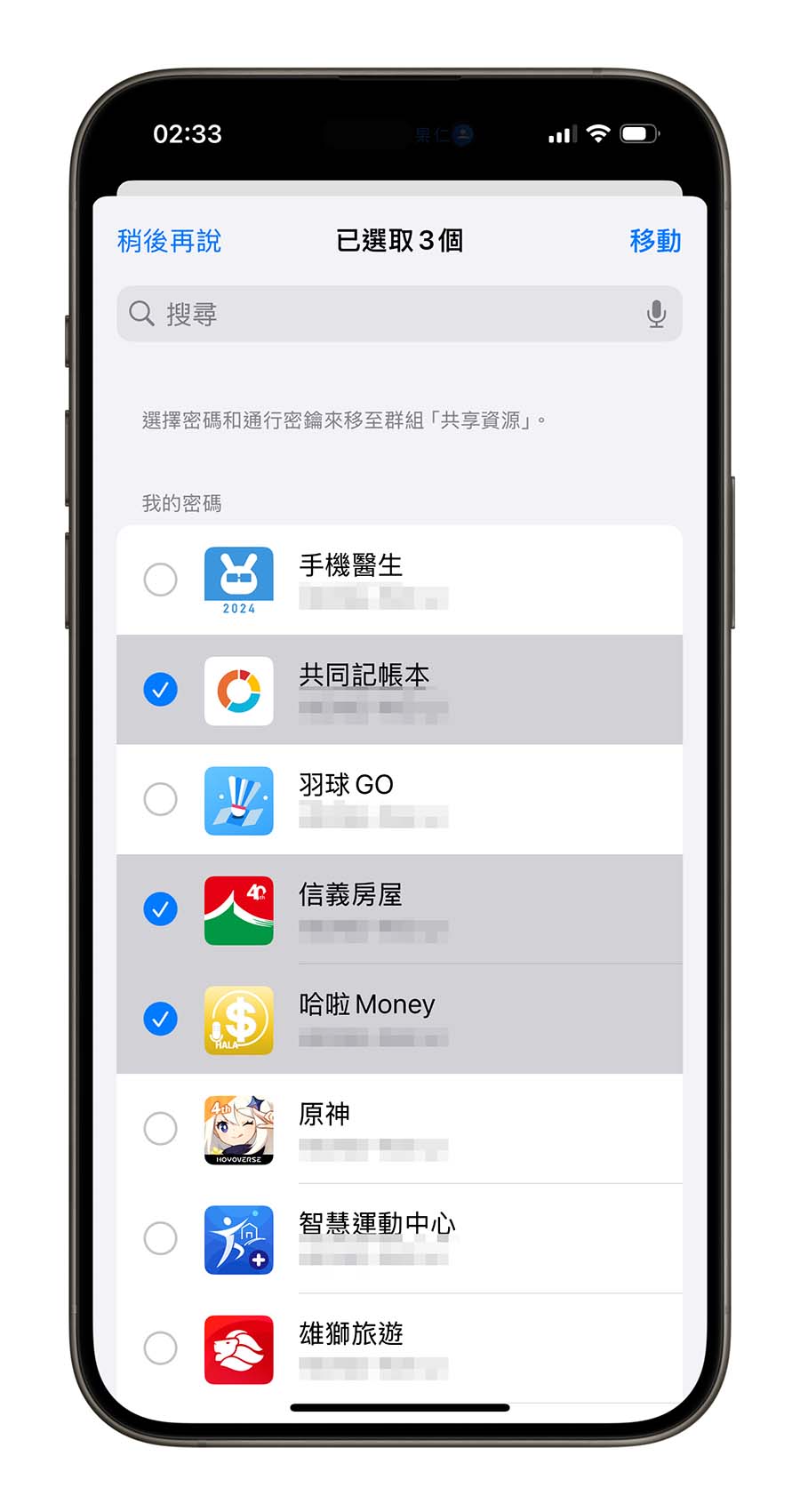
移到共享群組後,對方使用起來就會像是自己有存過這個密碼一樣,可以在需要填寫密碼的時候自動帶入,不需要再手動輸入。而且共享密碼有加密的機制,所以也不用擔心會有外流的狀況,必你用 LINE、Messenger 傳密碼還要更安全。
|
延伸閱讀 |
Wi-Fi 密碼查詢
很多時候我們 Wi-Fi 密碼只會輸入一次之後就不用再輸入也能上網,這時就很常發生當有需要再次使用 Wi-Fi 密碼的時候想不起來,這時就可以去《密碼》App 中的「Wi-Fi」選項裡面選擇你要查詢密碼的 Wi-Fi 訊號。
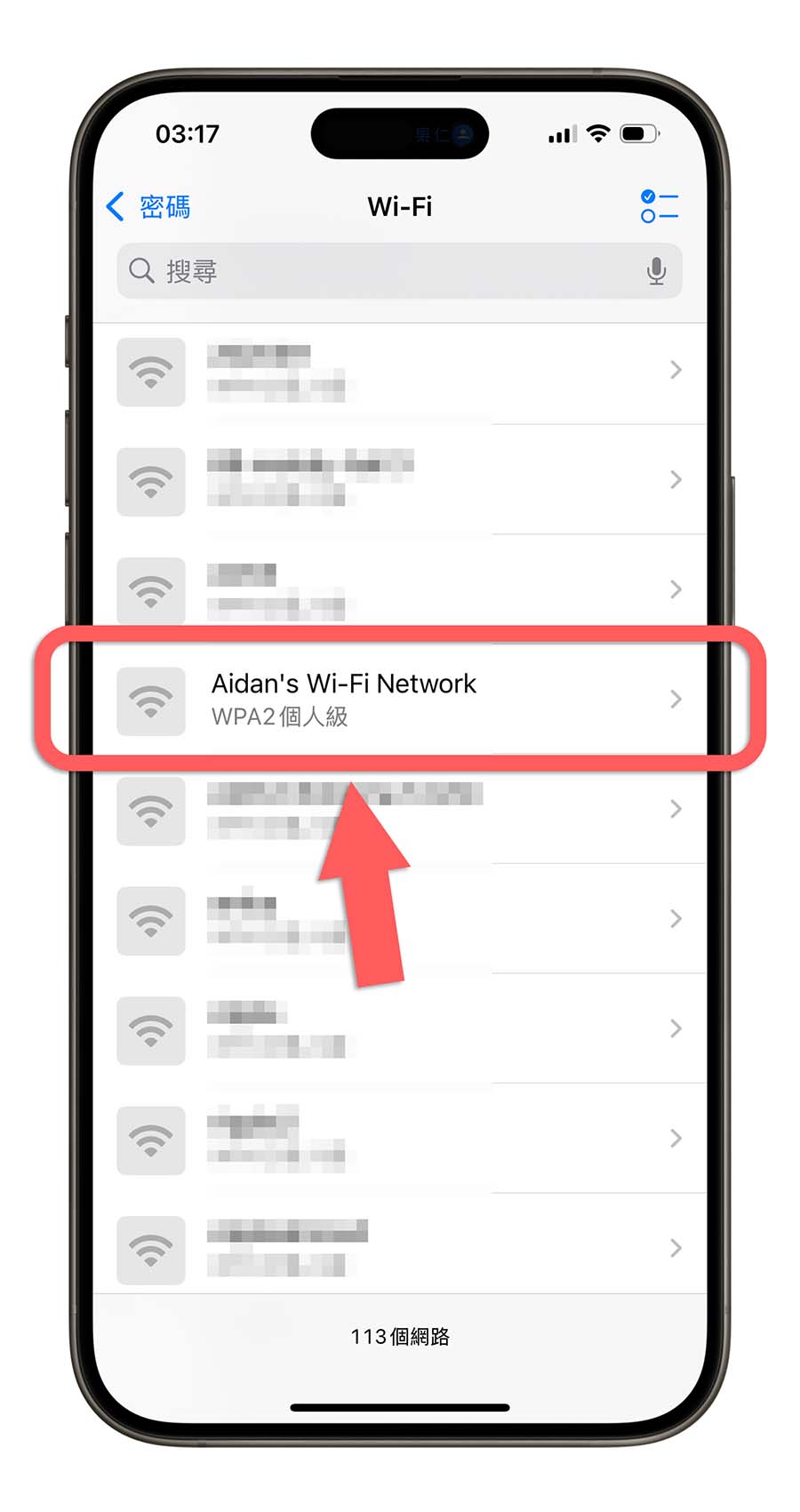
裡面就可以看到這個 Wi-Fi SSID 的密碼是多少。
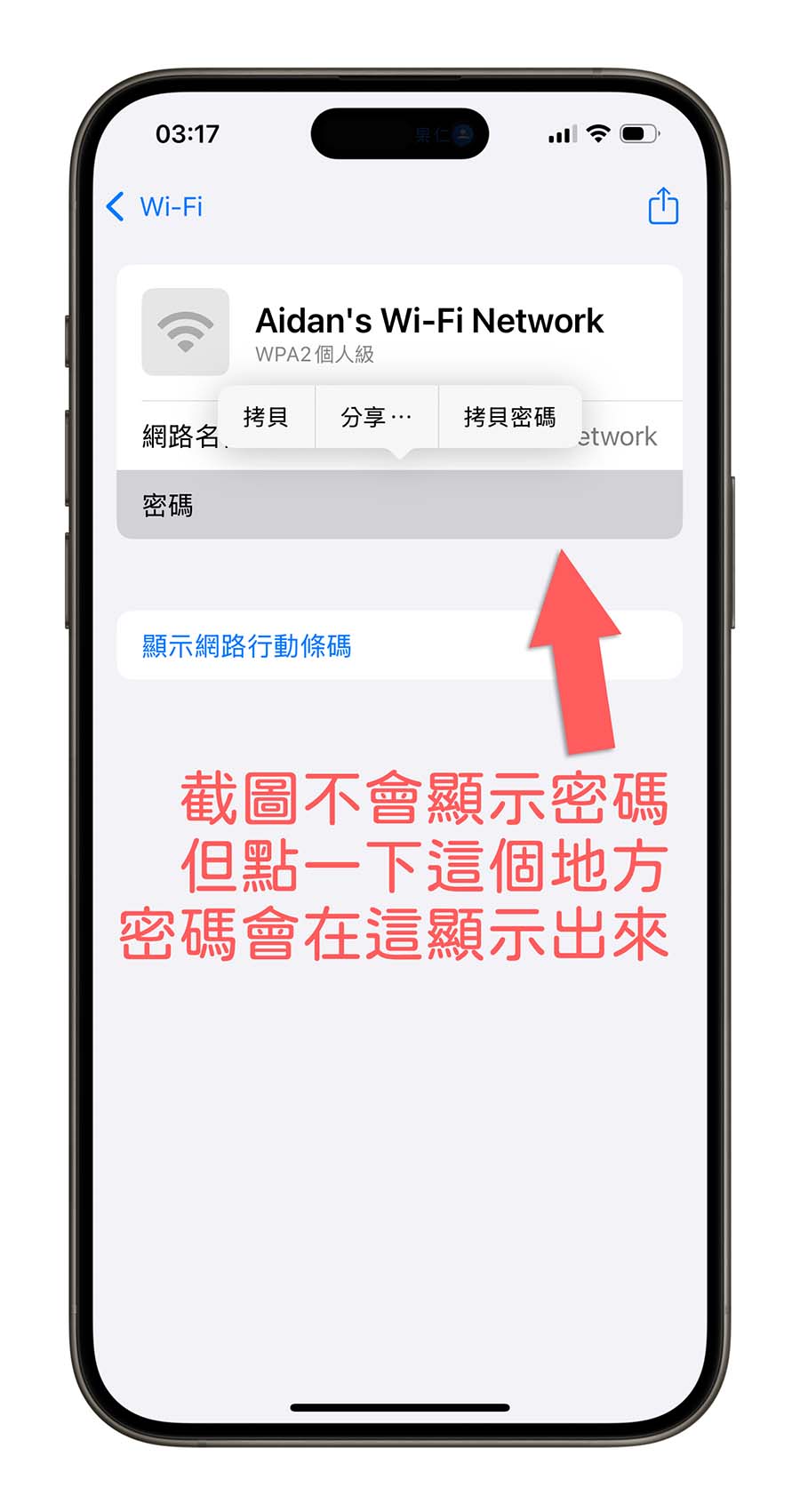
製作 Wi-Fi QR Code
同樣在 Wi-Fi 的功能裡面,有一個可以讓你把 Wi-Fi 製作成 QR Code 的功能。
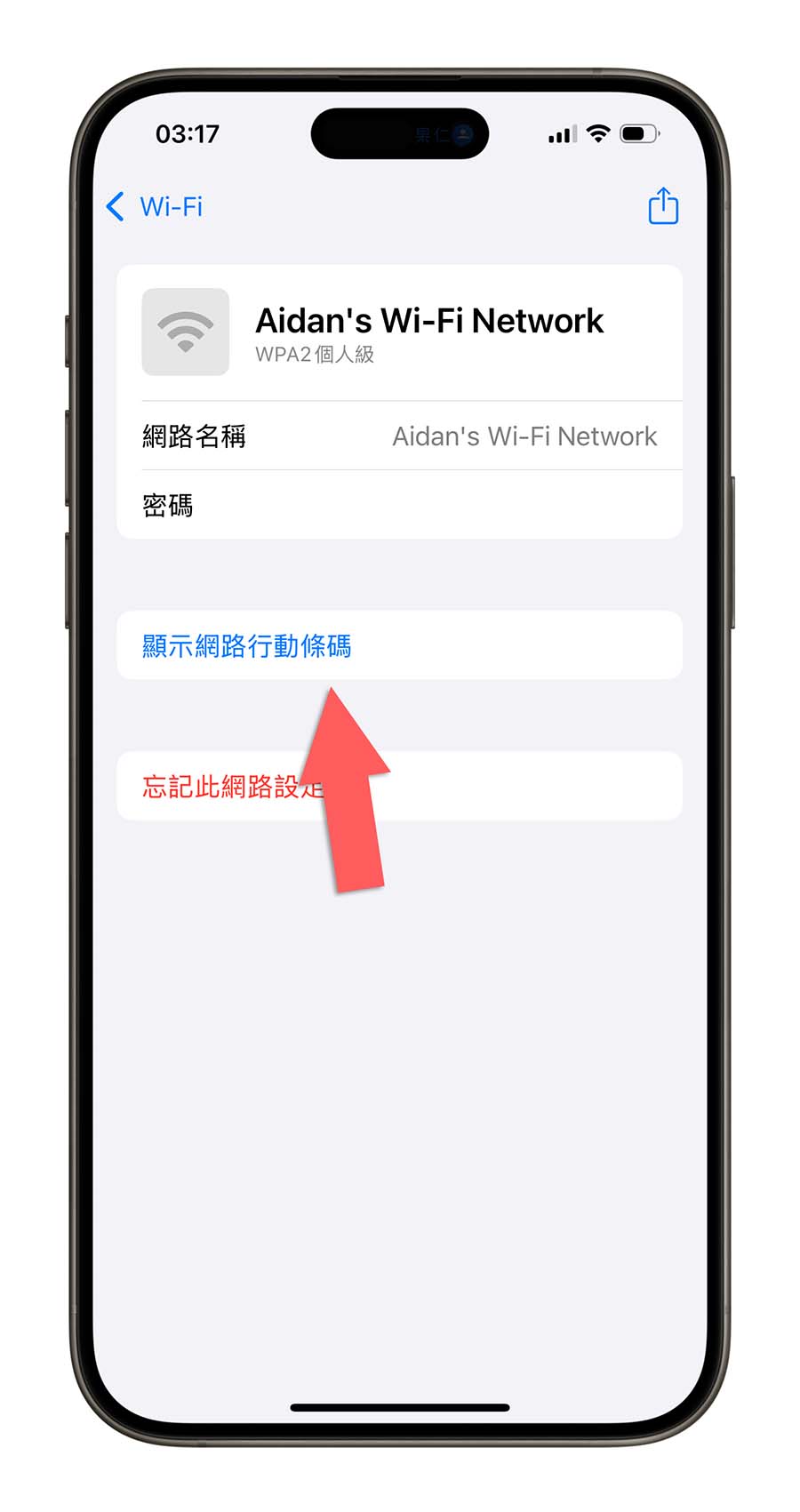
把畫面顯示的 QR Code 給對方掃描,或是列印出來,有需要使用 Wi-Fi 上網的人掃一下就可以連上這個 Wi-Fi 了,連密碼都不用輸入。
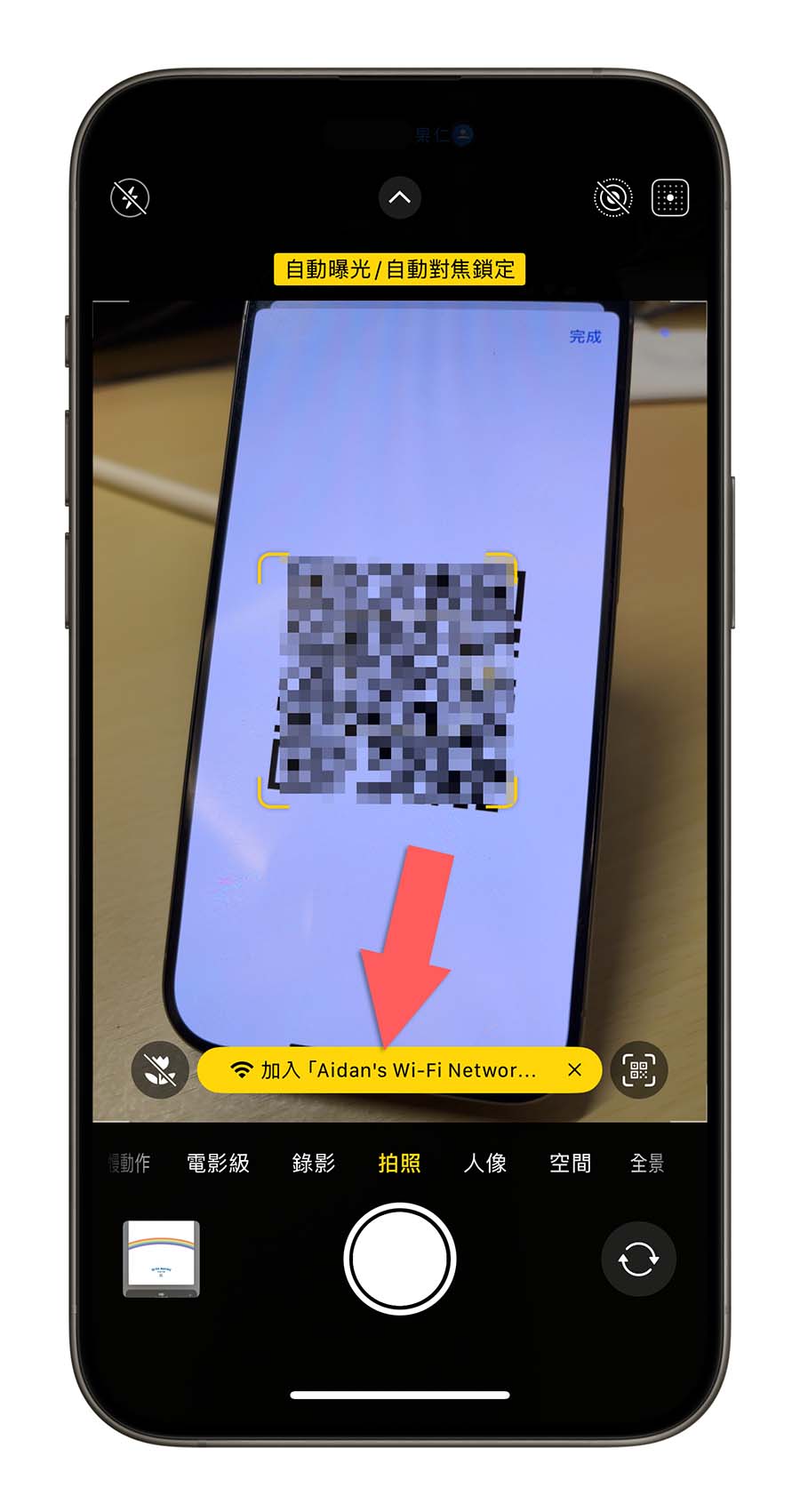
|
延伸閱讀 |
iPhone 密碼 App 5 個必學功能:總結
上面提到的這 5 個功能就是我覺得在 iPhone《密碼》App 中很好用、拿 iPhone 必學的功能,其中像是「群組共享」這個就是好用但是很多人不知道的功能,畢竟很多人如果要傳密碼還是用 LINE,相較之下比較不安全,但如果是用群組共享的話就可以受到加密的保護。
此外,查詢 Wi-Fi 密碼以及兩步驟驗證碼也是我很常用到的功能,如果你還不知道的話趕快學起來吧。
延伸閱讀》
忘記密碼不用怕,教你 3 招實用技巧輕鬆分享居家 Wi-Fi
iPhone 下載 App 可以不用輸入密碼?教你超簡單的快速設定方法
一定要用 Passkey 的 5 大優點!教你設定 Apple 和 Google 免密碼登入機制
iPhone 密碼比你想像的重要多了!一組密碼就能完整支配你的 iPhone 與 Apple ID
如果想知道更多關於 Apple 的消息、教學、小技巧或是科技新知,一定要點擊以下任一 LOGO,追蹤我們的 Facebook 粉絲團、訂閱 IG、YouTube 以及 Telegram。





